禁止或延迟windows自动更新后自动重启
问题:启用了windows自动更新,但是其每次自动更新后,都提示是否重启,即便点击了稍后重启,但是过会还是提示你,极其讨厌,因此想把这个提示禁止掉。
方法:
1.最弱智的办法,就是直接在
开始 -> 设置 -> 控制面板 -> 自动更新 中,把其彻底禁用,这样虽然解决上面的提示问题,但是也不能享受自动更新的方便了,所以不推荐。
2.想保留自动更新并安装的功能,又想要去处那个讨厌的自动重启的提示,就要用如下办法:
开始 -> 运行 -> 输入 gpedit.msc 打开组策略 -> “本地计算机策略” -> 计算机策略 -> 管理模板 -> Windows 组件 -> Windows Update -> 计划的自动更新安装后不自动重新启动,将其启用即可。
如下图:
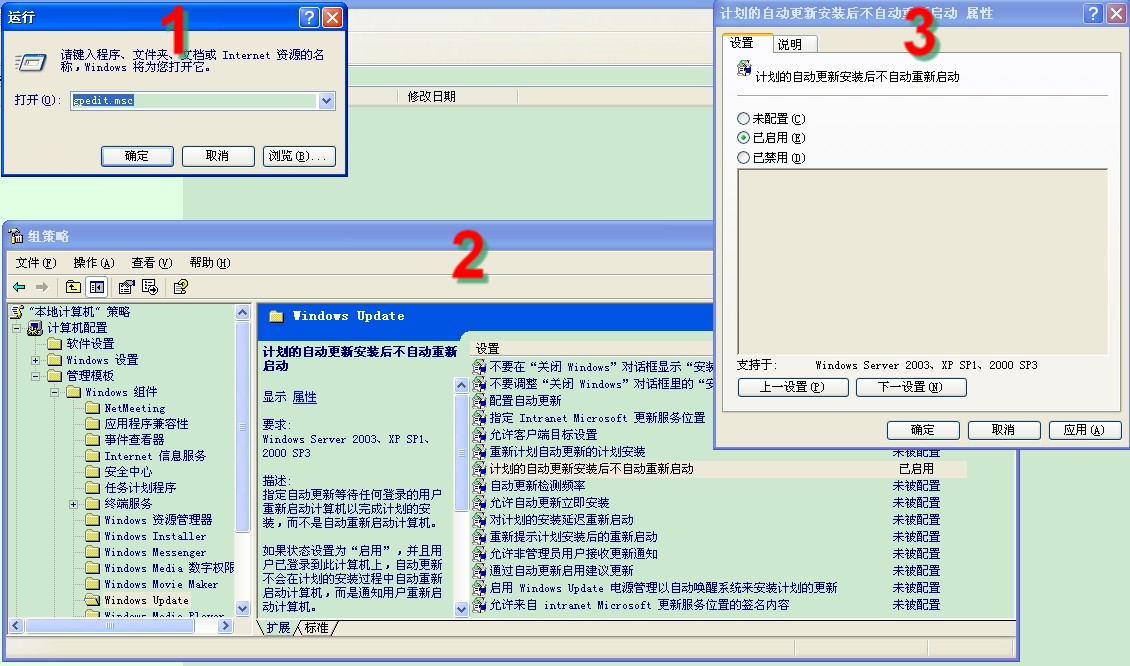
注,目前我也是刚设置,具体是否有用,还需下次有自动更新并安装后,看看是否还有那个讨厌的提示,才知道这个方法是否起作用了。
不过,即使这个方法没用,那么有人注意的话,可以看到还有个设置选项,那就是:
对计划的安装延迟重新启动
对其启用,可以设置,将默认的5分钟就提醒一次,改为30分钟才提醒一次(我本来打算改为600分钟的,哈哈,可是系统最多只允许输入30,:-( )。这样至少不会那么频繁地讨厌了,呵呵。
注:本方法,主要内容转自:禁止windows自动更新后自动重启
后记:这次系统自动更新之后,还是仍旧提示是否重新启动,而且那个提示还是一直不停地,讨厌的跳出来,看来,上面的办法,不能去除这个提示,貌似时间改为30分钟也不行。。。好像没到30分钟,就又探弹出来提示了。。。日啊~~~
转载请注明:在路上 » 禁止或延迟windows自动更新后自动重启